À quoi sert le pathfinder ?
Associer des formes vectorielles avec pathfinder
Le pathfinder est un outil qui vous permet d’associer différentes formes vectorielles. Ce sont les formes proposées par Adobe Illustrator.
Le panneau pathfinder vous propose plusieurs solutions d’interaction entre les formes :
- la shape mode ;
- les effets pathfinder.
Ces effets sont disponibles dans la fenêtre contextuelle associée à l'outil pathfinder.
Pour la trouver facilement, rendez vous dans l’onglet Fenêtre > Pathfinder. La différence majeure entre ces deux options de modification est que les modes pathfinder ne détruisent pas les tracés originaux. Avec les effets liés au pathfinder d’Illustrator, vos choix sont réversibles. Ce n’est pas le cas avec les shape mode.
Superposer des calques grâce à l’outil pathfinder d’Illustrator
Le pathfinder fonctionne avec la superposition des calques de forme que vous créez. Pour les agencer les uns par rapport aux autres, vous utilisez les fonctions pathfinder dans Illustrator.
Il s’agit alors d'utiliser les effets suivants :
- effet d’addition, dans lequel tous les composants s’ajoutent ;
- effet de soustraction, qui permet l’apparition d’une forme en transparence ;
- intersection des formes, où le rendu dépend des formes que vous sélectionnez ;
- exclusion des intersections, qui rend transparentes les zones d’intersection de formes.
Pour vous familiariser avec l’outil pathfinder, prenez le temps de faire des essais. Vous pourrez ensuite créer des combinaisons de formes finales en un clic grâce aux effets pathfinder.
Vous souhaitez maîtriser Adobe Illustrator, vous reconvertir ou débuter vos études dans le milieu du graphisme ? Choisissez une formation Illustrator complète, totalement accessible en ligne avec Walter Learning. Renseignez-vous.
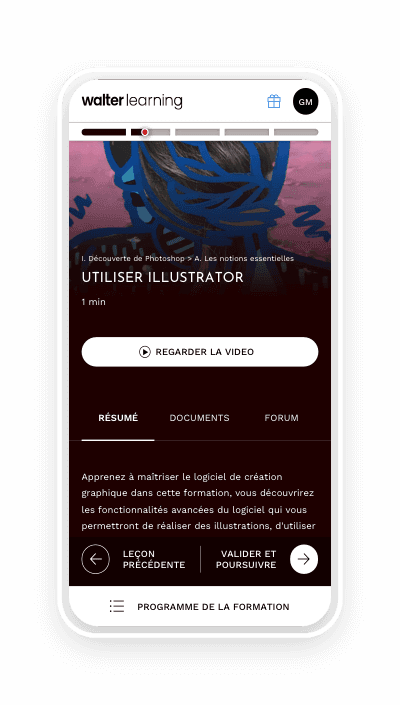
Maîtrise de l'interface, composition graphique, gestion des couleurs, typographie, effets 3D et vectorisation.
Qu'est-ce que le mode réunion ?
Le pathfinder facilite votre façon de travailler en graphisme. En effet, lorsque vous choisissez de dessiner des formes et que vous souhaitez les réunir, ou bien que vous voulez associer des formes adjacentes pour n’en former qu’une, le pathfinder d’Illustrator vous permet de le faire.
Pour cela, il vous suffit de :
- dessiner les formes souhaitées ;
- cliquer sur l’outil de sélection (icône de flèche transparente) ;
- faire glisser la souris sur les formes à réunir ;
- choisir la shape mode d’addition.
À ce moment-là, vous voyez disparaître les contours superposés des formes impliquées. Elles ne forment plus qu’un seul objet graphique. Illustrator les a réunies. L’objet graphique créé à la suite de la réunion de plusieurs formes acquiert les caractéristiques (couleurs, contours, etc.) que la forme située au premier plan lors de la réunion. Ainsi, le logiciel Illustrator permet à deux formes séparées et qui se superposent, de n’en former plus qu’une.
Le logiciel de création graphique de la suite Adobe vous permet de recadrer une image avec Illustrator en quelques clics. Découvrez toutes les subtilités de l’option Rogner utilisable avec Adobe Illustrator en lisant notre article dédié. Et, pour approfondir le sujet et devenir incollable sur Illustrator, renseignez-vous sur la formation Illustrator en ligne proposée par Walter Learning.
Comment utiliser le mode soustraction ?
L’outil Soustraction du pathfinder d’Illustrator retranche d’un objet situé à l’arrière-plan, toutes les parties recouvertes par d’autres objets du premier plan. Ainsi, vous pouvez l’utiliser pour masquer des zones de l’illustration en agissant sur l’ordre de superposition des objets. Pour y parvenir, rendez-vous dans l’onglet des Calques situé à droite de votre écran et faites simplement glisser les calques les uns par rapport aux autres.
Par exemple, si vous souhaitez soustraire un rectangle d’un cercle, avec le mode Soustraction, vous devez :
- créer les objets grâce à l’outil Ellipse ou Polygone ou Crayon ;
- sélectionner les formes souhaitées ;
- faire apparaître le panneau pathfinder ;
- cliquer sur Soustraction, représentée par deux carrés superposés dont le centre est transparent.
Vous verrez disparaître du fond les formes situées au-dessus. En effet, le pathfinder fait disparaître du fond, soit la forme située sur le calque le plus bas, les formes sélectionnées et positionnées par-dessus. Vous pouvez modifier la disposition des calques à partir du clic droit, puis Disposition > Premier plan.
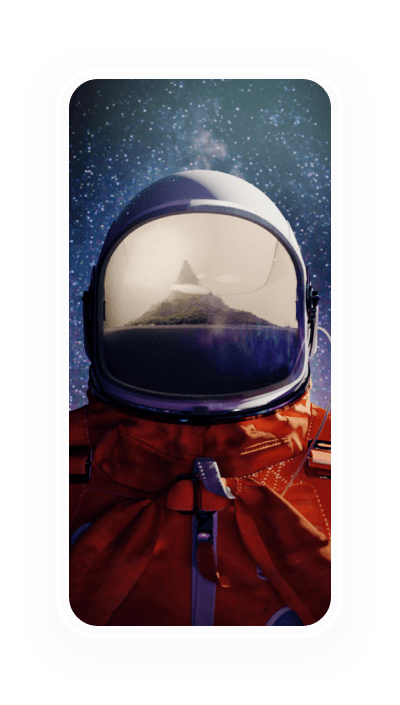
Formez-vous aux métiers du graphisme grâce à nos formations PAO et Graphisme à distance.
L'outil division
L’outil Division du panneau pathfinder d’Illustrator vous permet d’appliquer des modifications à une partie unique d’une forme graphique.
Pour essayer l’option Division du pathfinder, vous devez suivre les étapes suivantes :
- dessiner une ellipse ;
- y superposer une autre forme de votre choix ;
- sélectionner vos objets ;
- cliquer sur l’option Diviser dans pathfinder, représentée par deux carrés superposés dont les contours apparaissent en transparence.
Vous avez l’impression que rien ne se passe, mais si vous cliquez sur Objet > Dissocier, vous pouvez déplacer chacune des parties découpées selon les tracés des différentes formes présentes.
Cette option est aussi utilisable à partir d’une forme de fond associée à une ou plusieurs lignes. Vous pouvez ainsi diviser n’importe quelle forme en plusieurs tranches. Cette option de découpage vous permet, par exemple, de modifier les couleurs d’un seul élément d’une forme. Vous créez ainsi des effets graphiques complexes et intéressants, de manière et à partir de formes très simples.
Le mode exclusion
Le mode Exclusion du pathfinder vous permet de superposer des formes et de ne conserver qu’une seule partie. Vous choisissez s’il s’agit de la forme représentée par les parties superposées ou l’inverse.
Commencez par dessiner une ellipse. Vous pouvez facilement la dupliquer en cliquant dessus et en maintenant les touches Shift et Alt enfoncées. Vous obtenez deux formes identiques.
Cliquez ensuite sur les outils d’exclusion du pathfinder. il y en a deux :
- celui qui conserve la forme des parties qui se chevauchent, représenté par 2 carrés transparents avec un centre blanc ;
- celui qui exclut les formes qui se chevauchent à proprement parler, représenté par deux carrés blancs dont le centre est transparent.
Pour pouvoir modifier vos formes plus aisément, vous pouvez cliquer sur Alt au moment de les associer. Le bouton Décomposer, situé dans le panneau pathfinder, s’éclaire et vous voyez apparaître sur vos formes les lignes des tracés originaux. Vous pouvez ainsi modifier vos formes à l’infini. Vous retrouvez cette fonction de la shape mode en dessous, avec les options de l’outil pathfinder d’Illustrator et la possibilité de les associer, diviser, dissocier, etc.
Pour masquer certaines parties des formes ou illustrations que vous créez, découvrez aussi comment utiliser un masque d’écrêtage. En effet, cette fonctionnalité d’Adobe Illustrator vous permet de masquer toute une partie d’image suivant les contours d’une forme précise.
Testez vos connaissances sur Illustrator
Téléchargez votre PDF de raccourcis Illustrator
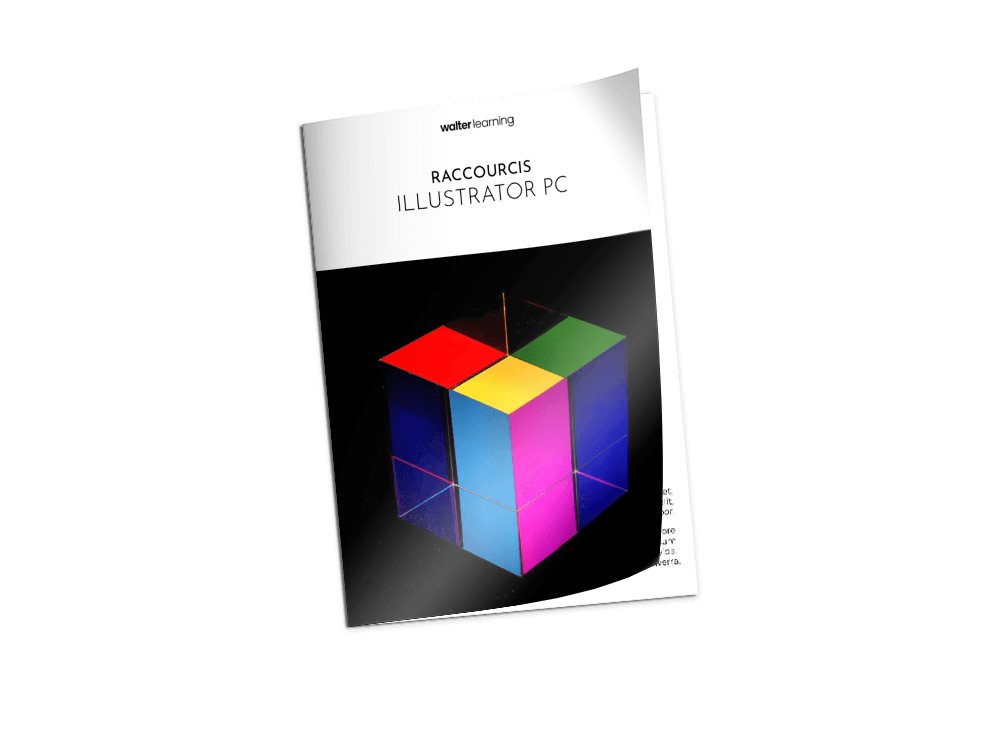
Raccourcis Illustrator (PC)
+ de 500 téléchargements
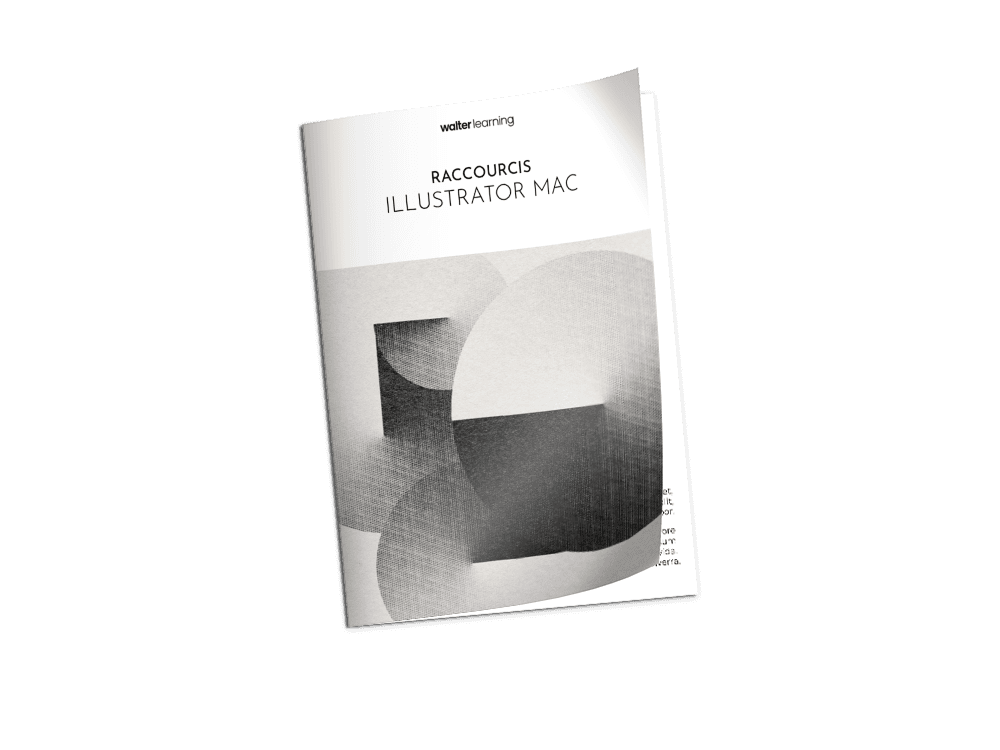
Raccourcis Illustrator (MAC)
+ de 500 téléchargements